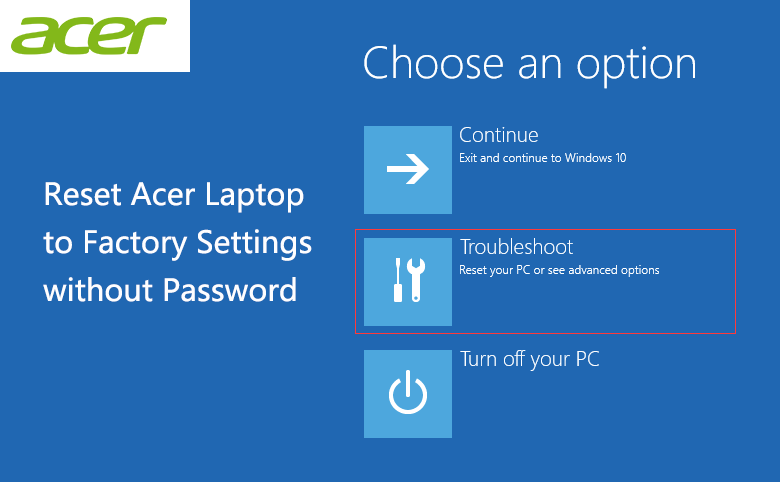
Wie kann ich den Acer -Laptop Windows 10 ohne Passwort zurücksetzen?
Suchen Sie nach einer Möglichkeit, Ihren Acer -Laptop mit Windows 10 zurückzusetzen, haben aber nicht das Passwort? Wenn ja, sind Sie am richtigen Ort gekommen. In diesem Artikel werden wir die erforderlichen Schritte durchführen, um Ihren Acer -Laptop Windows 10 ohne Passwort zurückzusetzen. Wir werden die verschiedenen Ihnen zur Verfügung stehenden Methoden sowie die Vor- und Nachteile von jedem abdecken. Also, wenn Sie bereit sind, loszulegen, lassen Sie uns gleich eintauchen!
- Drücken Sie die Alt + F10 Schlüssel zum Starten des Laptops in die Wiederherstellungsumgebung.
- Wählen Sie die Alle Daten löschen oder Fabrikreset Option aus der Liste.
- Wählen Sie a Trennwand zu löschen.
- Wählen Sie die Bestätigen Option, mit dem Reset fortzufahren.
- Warten Sie, bis der Laptop den Reset abschließt und neu startet.
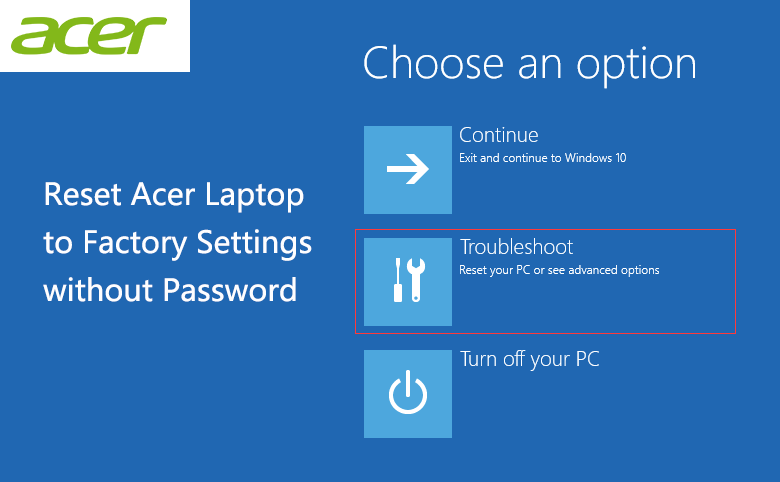
Werksreset Acer Laptop Windows 10 ohne Passwort
Das Zurücksetzen eines Laptops von Werksfabrik ist eine großartige Möglichkeit, personenbezogene Daten zu entfernen und in seinen ursprünglichen Werkseinstellungen wiederherzustellen. Dies ist besonders nützlich, wenn jemand sein Passwort vergessen hat oder der Laptop mit Malware oder Viren infiziert ist. In diesem Artikel zeigen wir Ihnen, wie Sie einen Acer -Laptop, der Windows 10 ausführt, ohne Kennwort zurückgesetzt werden.
FACTORY REESSETTIERT EINEN ACER -LAPTOP DREWNEO WINDERNE 10 kann auf zwei Arten durchgeführt werden. Die erste Methode besteht darin, die Funktion „diesen PC zurücksetzen“ in der Einstellungs -App zu verwenden. Die zweite Methode besteht darin, die Acer Care Center -Software zu verwenden, die im Startmenü zu finden ist. Beide Methoden löschen alle Daten auf dem Laptop. Daher ist es wichtig sicherzustellen, dass wichtige Dateien vor dem Fortfahren gesichert wurden.
Verwenden Sie die Funktion "diesen PC zurücksetzen"
Die Funktion „Diese PC resets“ ist eine Windows 10 -Funktion, mit der Benutzer ihren Laptop ohne Kennwort zurücksetzen können. Öffnen Sie die Einstellungs -App, um diese Funktion zu verwenden, und navigieren Sie zu „Aktualisieren & Sicherheit> Wiederherstellung> diesen PC zurücksetzen“. Wählen Sie auf dieser Seite die Schaltfläche "Erste Schritte erstellen" aus und wählen Sie dann die Option "Meine Dateien halten". Dadurch wird der Laptop zurückgesetzt und alle Dateien und Einstellungen des Benutzers beibehalten.
Befolgen Sie die Anweisungen auf dem Bildschirm
Sobald die Taste „Erste Start“ ausgewählt ist, beginnt der Laptop mit dem Reset -Prozess. Befolgen Sie die Anweisungen auf dem Bildschirm, um den Vorgang abzuschließen. Sobald der Reset abgeschlossen ist, wird der Laptop neu gestartet und der Benutzer wird aufgefordert, ein neues Konto zu erstellen.
Installieren Sie die erforderliche Software erneut
Sobald der Reset abgeschlossen ist, muss der Laptop neu konfiguriert werden und jede erforderliche Software muss erneut installiert werden. Dies umfasst alle Treiber, Programme und Anwendungen, die zuvor auf dem Laptop installiert wurden.
Verwenden der Acer Care Center -Software
Die Acer Care Center-Software ist ein Versorgungsprogramm, das auf allen Acer-Laptops mit Windows 10 vorinstalliert ist. Um dieses Programm zu verwenden, um den Laptop zurückzusetzen, das Startmenü zu öffnen und nach „Acer Care Center“ zu suchen. Sobald das Programm geöffnet ist, wählen Sie die Option „My System> Backup and Recovery> My PC zurücksetzen“.
Befolgen Sie die Anweisungen auf dem Bildschirm
Sobald die Option „My PC zurücksetzen“ ausgewählt ist, beginnt der Laptop mit dem Reset -Prozess. Befolgen Sie die Anweisungen auf dem Bildschirm, um den Vorgang abzuschließen. Sobald der Reset abgeschlossen ist, wird der Laptop neu gestartet und der Benutzer wird aufgefordert, ein neues Konto zu erstellen.
Installieren Sie die erforderliche Software erneut
Sobald der Reset abgeschlossen ist, muss der Laptop neu konfiguriert werden und jede erforderliche Software muss erneut installiert werden. Dies umfasst alle Treiber, Programme und Anwendungen, die zuvor auf dem Laptop installiert wurden.
Verwandte FAQ
1. Was ist ein Fabrikreset?
Ein Fabrikreset ist ein Prozess, der einen Laptop oder Computer in denselben Zustand zurückgibt, in dem er die Fabrik verließ. Dies beinhaltet das Zurücksetzen aller Einstellungen, das Wischen der Festplatte und das Neuinstallieren des ursprünglichen Betriebssystems und der ursprünglichen Software. Es kann verwendet werden, um Fehler und andere Probleme zu beheben oder ein Gerät in seinem ursprünglichen Zustand wiederherzustellen.
2. Was ist erforderlich, um einen Acer -Laptop mit Windows 10 zurückzusetzen?
Um einen Acer -Laptop mit Windows 10 zurückzusetzen, benötigen Sie den Stromadapter des Laptops, ein USB -Flash -Laufwerk mit mindestens 4 GB Speicher und die Windows 10 -Installationsmedien. Die Installationsmedien können von der Microsoft -Website heruntergeladen oder in Ihrem lokalen Computergeschäft erworben werden.
3. Wie setze ich einen Acer -Laptop mit Windows 10 ohne Passwort zurück?
Um einen Acer -Laptop mit Windows 10 ohne Passwort zurückzusetzen, schalten Sie zuerst den Laptop aus und trennen Sie alle Peripheriegeräte. Fügen Sie dann das USB -Flash -Laufwerk mit den Windows 10 -Installationsmedien in einen USB -Anschluss ein. Halten Sie die Taste „F2“ gedrückt, während Sie den Laptop einschalten, und wählen Sie dann das „Boot -Menü“ und wählen Sie das USB -Flash -Laufwerk als Boot -Gerät. Wenn der Windows 10 -Setup -Bildschirm angezeigt wird, wählen Sie "Fehlerbehebung" und dann "diesen PC zurücksetzen". Befolgen Sie die Anweisungen auf dem Bildschirm, um Ihre Sprache, Zeit- und Währungsformat und Tastaturlayout auszuwählen. Wählen Sie dann „alles entfernen“ und „Zurücksetzen“.
4. Wie lange dauert es, bis Fabrik einen Acer -Laptop mit Windows 10 zurückgesetzt wird?
Die Zeit, die für die Fabrik benötigt wird, um einen Acer -Laptop mit Windows 10 zurückzusetzen, hängt von der Größe der Festplatte, der darauf gespeicherten Datenmenge und der Geschwindigkeit des Laptops ab. Im Allgemeinen kann es zwischen 30 Minuten und mehreren Stunden dauern, um den Reset -Prozess abzuschließen.
5. Was soll ich tun, nachdem ich einen Acer -Laptop mit Windows 10 zurückgesetzt habe?
Nachdem Sie einen Acer -Laptop mit Windows 10 zurückgesetzt haben, sollten Sie alle zuvor installierten Software und Treiber neu installieren. Sie sollten auch nach verfügbaren Updates für Windows 10 und installierte Software überprüfen. Schließlich sollten Sie ein sicheres Passwort für den Laptop erstellen, um Ihre Daten und Dateien zu schützen.
6. Gibt es Risiken, die mit der Zurücksetzung eines Acer -Laptops mit Windows 10 zu tun haben?
Ja, es besteht Risiken, dass das Fabrik mit einem Acer -Laptop mit Windows 10 zurückgesetzt wird. Der Reset -Prozess löscht alle personenbezogenen Daten, Dateien und Programme auf dem Laptop. Daher ist es wichtig, sicherzustellen, dass Sie eine Sicherung wichtiger Daten haben, bevor Sie mit dem beginnen Prozess zurücksetzen. Es besteht auch die Möglichkeit, dass der Reset -Prozess fehlschlagen könnte, was zu weiteren Fehlern oder Datenverlusten führen könnte.
So retouren Sie den Fabrikwesen, stellen Sie Ihren Acer -Laptop wieder her,
Ein vergessenes Passwort kann ein großes Hindernis sein, wenn es um die Verwendung Ihres Acer -Laptops geht. Glücklicherweise haben Sie mit Hilfe der in diesem Artikel beschriebenen Schritte eine Möglichkeit, Ihren Acer -Laptop, der Windows 10 ausführt, schnell und einfach ohne Passwort auszuführen. Nach dem Zurücksetzen können Sie ein neues Passwort einrichten, um Ihren Laptop sicher zu halten und es wieder zu verwenden, wie Sie möchten. Mit diesem Wissen sind Sie jetzt einen Schritt näher daran, Ihren Acer -Laptop reibungslos laufen zu lassen.




